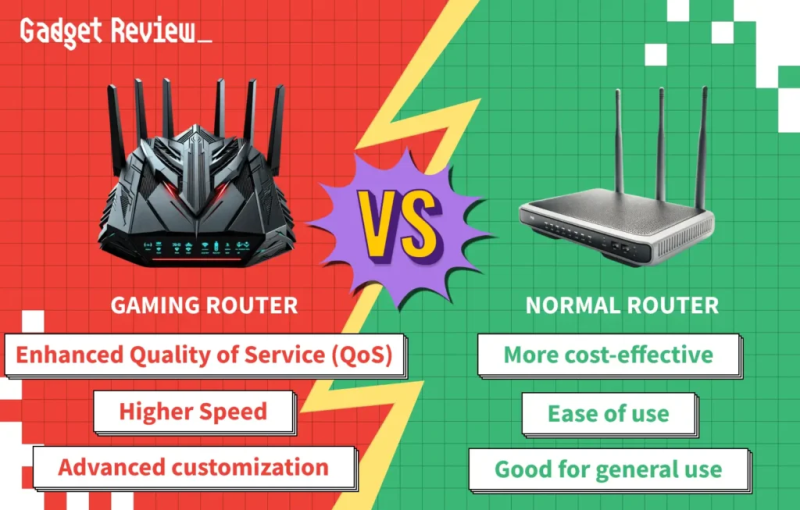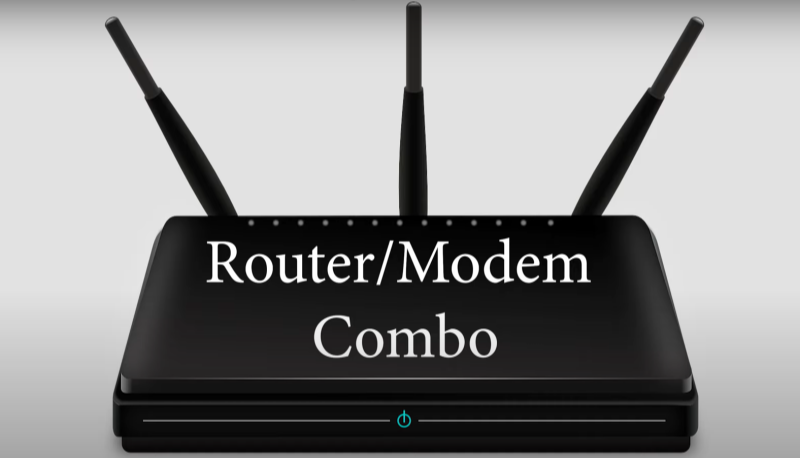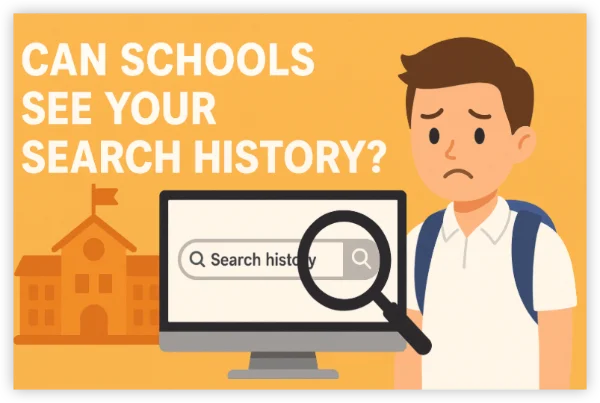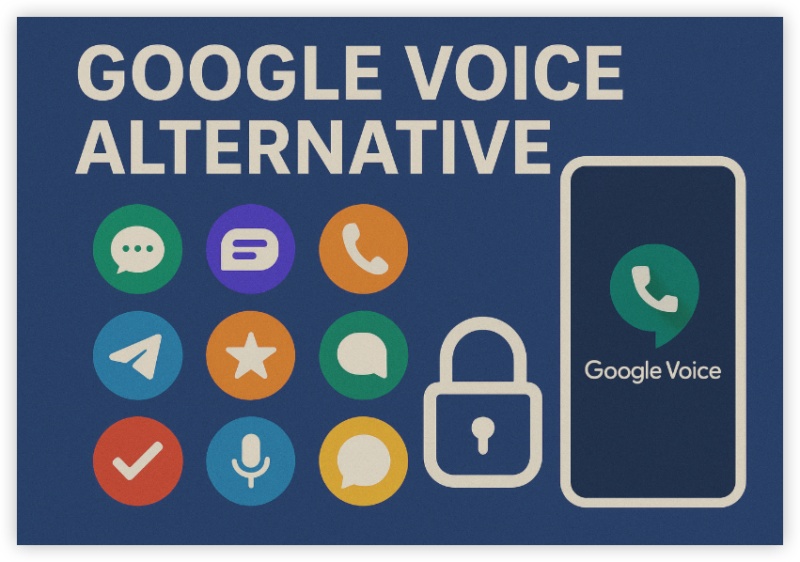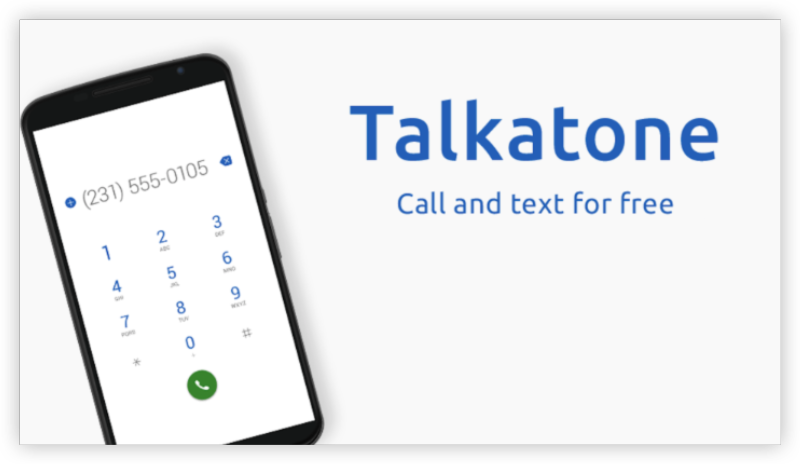Что такое мост режим на маршрутизаторе
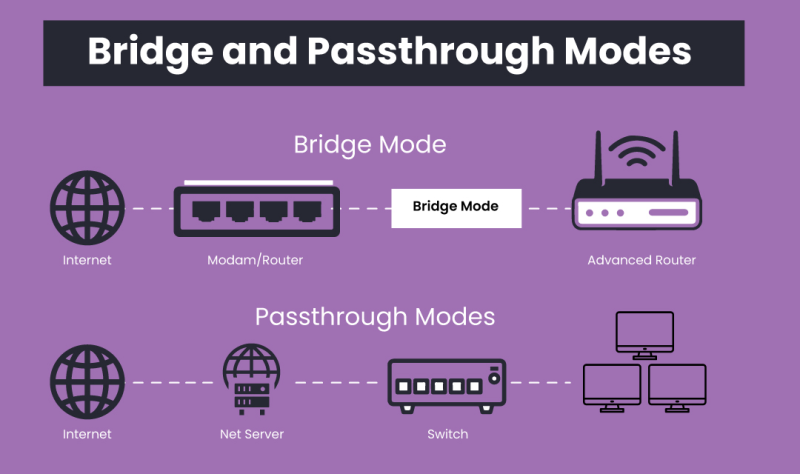
Режим Bridge - это настройка, которая отключает функции NAT и DHCP маршрутизатора, превращая его в сетевой мост. На практике:
-
Стандартный режим маршрутизатора: Устройство направляет трафик, назначает IPS через DHCP и изолирует подсети.
-
Маршрутизатор режима моста: Устройство проходит через сетевой трафик без маршрутизации или назначения IP -адресов.
Когда два маршрутизатора работают в одной и той же сети, один действует как основной шлюз, в то время как другой - с режимом моста - расширяет связь без создания отдельной подсети. Это избегает таких проблем, как двойные конфликты NAT и IP.
Зачем использовать режим моста?
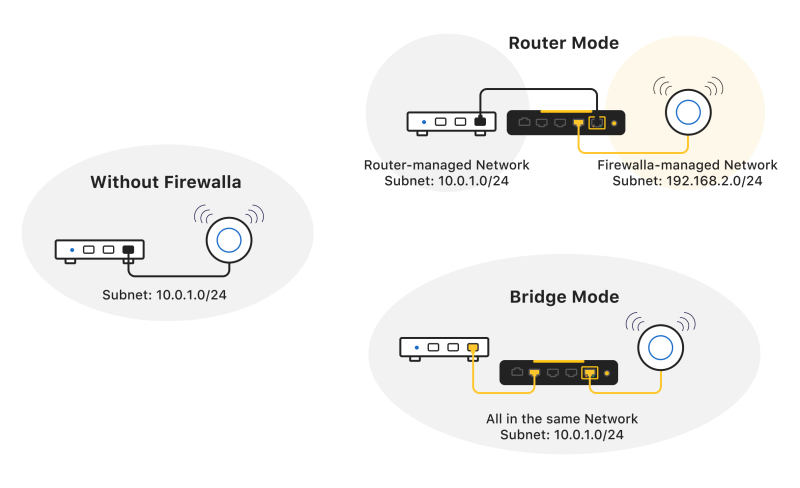
Включение режима Bridge на маршрутизаторе решает конкретные сетевые проблемы. Давайте посмотрим на его ключ преимущества и Недостатки Полем
Преимущества
-
Беспланное расширение Wi -Fi
-
Режим Bridge позволяет добавлять второй маршрутизатор или точку доступа, не управляя двумя отдельными сетями.
-
-
Устранение двойного NAT
-
Double NAT может сломать VPN, игровые приставки и пересылку портов. Режим моста удаляет этот дополнительный слой.
-
-
Упрощенное управление IP
-
Все устройства получают IP -адреса от главного шлюза, уменьшая конфликты.
-
-
Улучшенная производительность
-
Разгружая NAT и задачи маршрутизации на одно устройство, мостовые маршрутизаторы могут сосредоточиться на беспроводном трафике, повышая пропускную способность.
-
-
Сохранить расширенные функции
-
Постоянно используйте брандмауэр первичного маршрутизатора и родительский контроль по расширенной сети.
-
Недостатки
-
Потеря функций маршрутизатора
-
В режиме моста брандмауэр, DHCP и NAT маршрутизатора отключены.
-
-
Комплексная начальная настройка
-
Настройка нескольких устройств может быть запутанной для нетехнических пользователей.
-
-
Единственная точка отказа
-
Если главный шлюз не стерж, вся мостовая сеть теряет доступ в Интернет.
-
-
Ограниченный контроль над мостовым устройством
-
Вы не можете создавать отдельные гостевые сети или применить уникальные правила маршрутизации на мостовом маршрутизаторе.
-
Как настроить режим моста
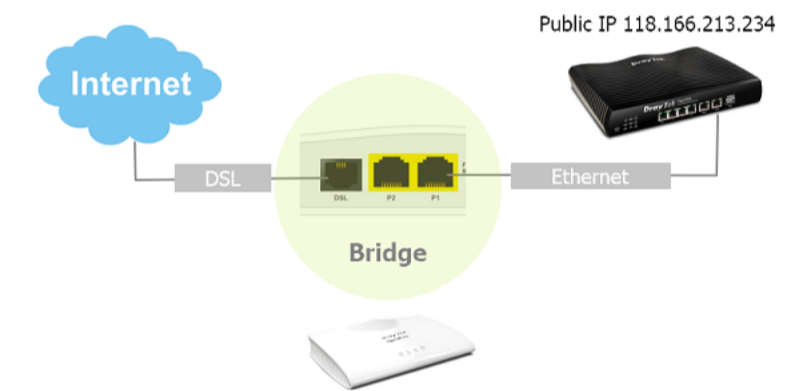
Следуйте этим шагам для настройки режима Bridge на большинстве домашних маршрутизаторов. Точные меню варьируются в зависимости от бренда.
-
Панель администратора маршрутизатора Access
-
Подключитесь к маршрутизатору через Ethernet или Wi -Fi.
-
Откройте браузер и введите IP -адрес маршрутизатора (обычно 192.168.0.1 или 192.168.1.1).
-
-
Авторизоваться
-
Введите учетные данные администратора (найдено на маршрутизаторе или в руководстве).
-
-
Отключить сервер DHCP
-
Перейти к Сеть > Настройки локальной сети или DHCP Полем
-
Выключите функцию сервера DHCP.
-
-
Настройка режима моста
-
Под Передовой > Режим работы , выбирать Мостовой режим или AP Режим в зависимости от прошивки.
-
Сохраните и позвольте маршрутизатору перезагрузиться.
-
-
Подключиться к первичному маршрутизатору
-
Используйте кабель Ethernet: подключите от порта локальной сети на первичном маршрутизаторе к порту WAN/LAN мостового маршрутизатора (согласно инструкциям производителя).
-
-
Назначьте статический IP (необязательно)
-
Для облегчения управления назначьте мосточный маршрутизатор статический IP в основной подсети, но за пределами диапазона DHCP.
-
-
Проверьте сетевую интеграцию
-
Подключите устройство к Wi -Fi для мостового маршрутизатора. Подтвердите, что он получает IP с первичного маршрутизатора и имеет доступ к Интернету.
-
Кончик: Если вы используете UFO VPN В развертываниях по всему сети установите клиент VPN на свои устройства или настройте VPN на первичном маршрутизаторе, чтобы обеспечить весь трафик, проходящий через маршрутизатор режима моста.
Защитите маршрутизатор режима моста с помощью VPN
Если вы развертываете режим моста дома или в офисе, решает закрепление всей сети VPN. UFOVPN можно настроить двумя способами:
-
Защита на уровне устройства: Установите клиент UFOVPN на отдельные устройства - полосы, телефоны или планшеты - чтобы зашифровать весь трафик, который проходит через ваш мостовой маршрутизатор.
-
VPN на уровне маршрутизатора: Настройте UFOVPN непосредственно на первичном маршрутизаторе шлюза. Это гарантирует каждое подключенное устройство - через мосточный маршрутизатор или Wi -Fi - подходит от шифрования, маскировки IP и обходных дросселей ISP или гео -блоков.
Интеграция UFOVPN в сеть вашей режима моста обеспечивает выгоду от защиты VPN. Следуйте этим шагам для загрузки и настройки:
UFO VPN для Mac быстрый, бесплатный для пробного использования и простой в использовании. Бесплатно скачайте это VPN-приложение на ваши устройства macOS. Файл установщика .dmg начнет загружаться автоматически.

Найдите скачанный файл .dmg в папке "Загрузки". Дважды щелкните по файлу, чтобы открыть установщик. Откройте Launchpad или перейдите в Приложения UFO VPN.

Выберите предпочитаемое местоположение сервера (например, VPN США, VPN Великобритания, VPN Нидерланды) или перейдите в Умные Местоположения, чтобы автоматически получить самое быстрое VPN-соединение. UFO VPN теперь поддерживает 20+ языков для пользователей по всему миру!

Совет профессионала
Этот бесплатный VPN для Mac помогает разблокировать любые веб-сайты и приложения для геймеров и стримеров как Netflix VPN, Disney VPN, CODM VPN, Pornhub VPN и т.д.
После подключения вы увидите зеленый значок соединения. Проверьте ваш текущий IP-адрес через Какой у меня IP. Теперь вы безопасно просматриваете интернет с UFO VPN!

Часто задаваемые вопросы
Q1: Могу ли я использовать два маршрутизатора без мостового режима?
Да, но вы столкнетесь с двойными проблемами NAT и, вероятно, получите две отдельные сети, что усложняет связь с устройством.
Q2: Улучшает ли мост -режим скорости Wi -Fi?
Это может посвятить одно устройство исключительно беспроводному трафику и уменьшая накладные расходы на вторичном маршрутизаторе.
Q3: Могу ли я использовать родительский контроль на мостовом маршрутизаторе?
Нет - эти функции отключены в режиме моста. Вместо этого примените управления на главном шлюзе.
Q4: Мостовый режим такой же, как режим точки доступа?
Часто аналогичный: режим AP фокусируется на расширении Wi -Fi, в то время как мост отключает маршрутизацию. Некоторые прошивки называют их по -разному.
Q5: Что, если у моего маршрутизатора не хватает варианта режима моста?
Вы можете вручную отключить DHCP и подключить WAN к LAN, но поддержка прошивки варьируется. Подумайте о установке прошивки третьей стороны, такой как DD -WRT.
Q6: Будет ли мой VPN работать с режимом Bridge?
Да, в такие услуги UFOVPN Работайте на отдельных устройствах или на первичном маршрутизаторе, поэтому мостовые маршрутизаторы проходят трафик через VPN в соответствии с настройкой.